编者按:国民老公教程来咯!今天@P大点S微博 做了一个吴彦祖的标签云特效,这类效果可印成T恤、作为自我介绍,向女神表白时写情书神马的,用场多,而且特简单,涉及工具少,操作难度低,轻松五步,帮你get起来!
最终效果图:
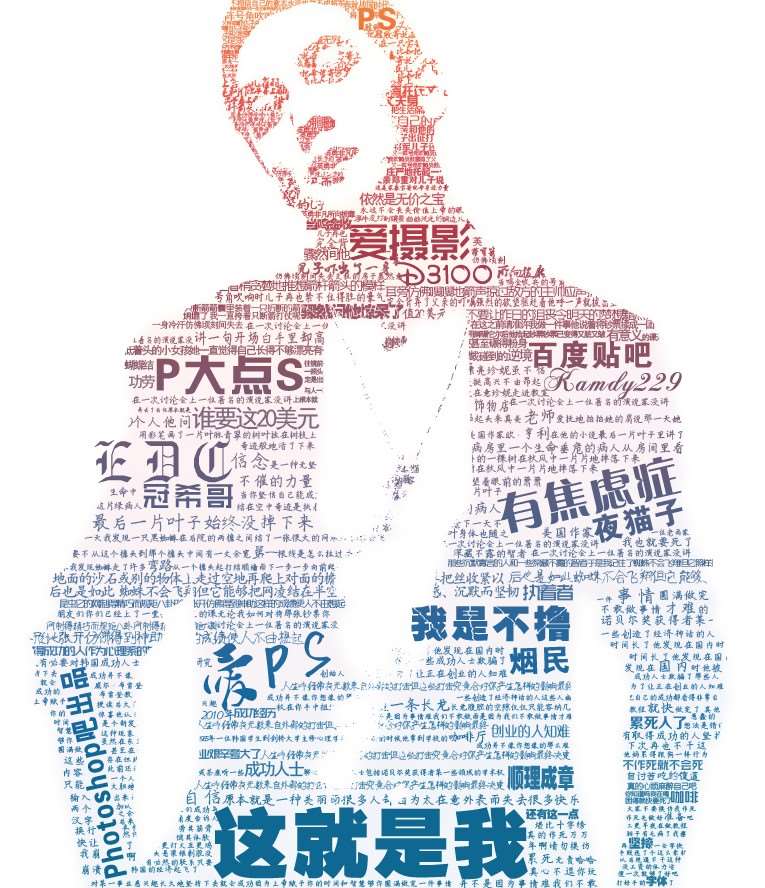
原图素材

1、打开要处理的素材(这里以吴彦祖男神为例),然后Ctrl+L 打开色阶调整人物的明暗度,参数如下
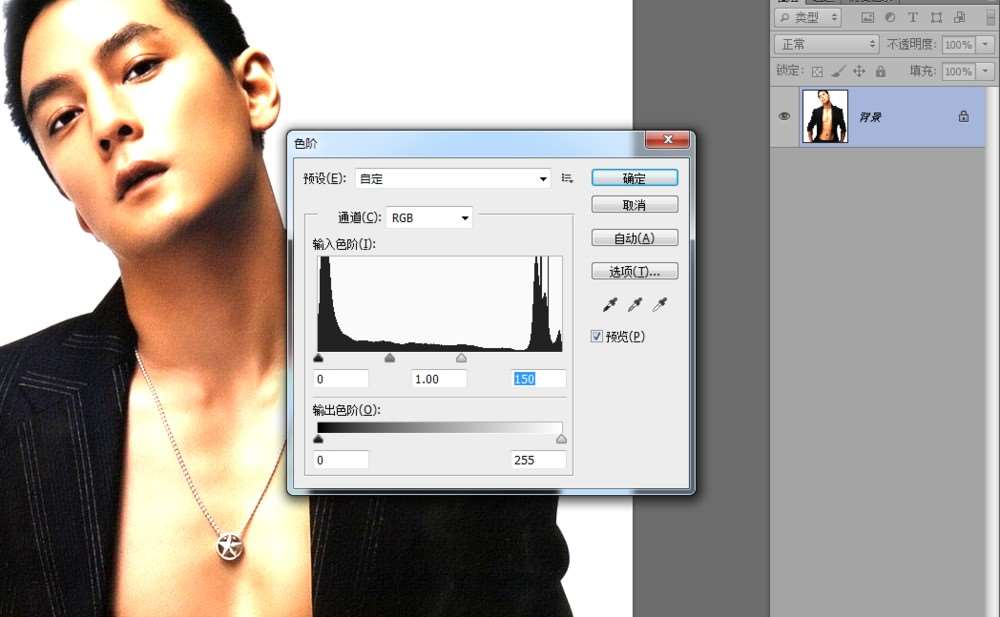
然后菜单—-滤镜—–素描—-便条纸,参数如下。
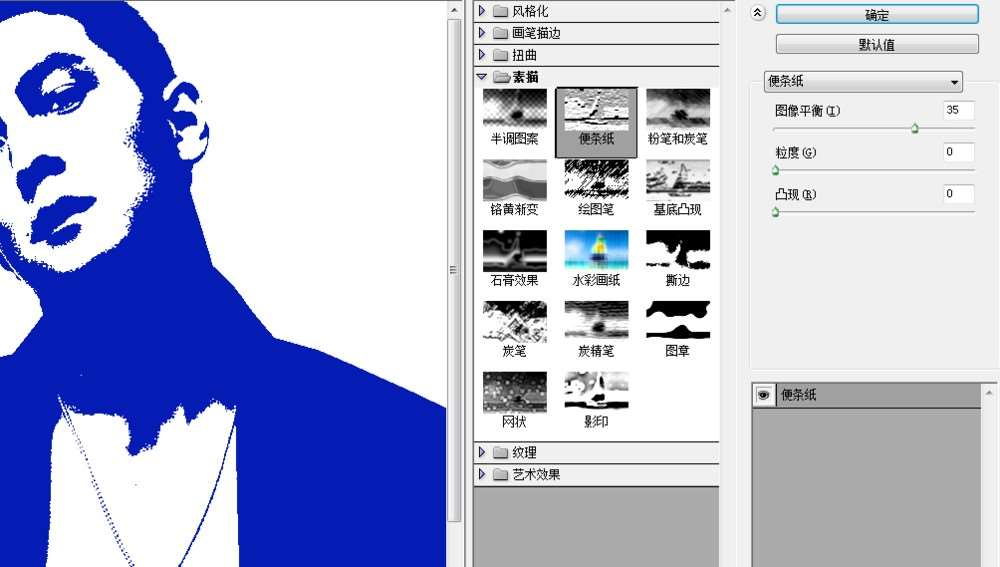
(人物颜色是根据你设置的当前前景色而固定的,我用了蓝色)
确定之后,Ctrl+Alt+2 把人物高光提出来部分,按Ctrl+Shift+i 反选一下,再按Ctrl+J 创建一层图层出来
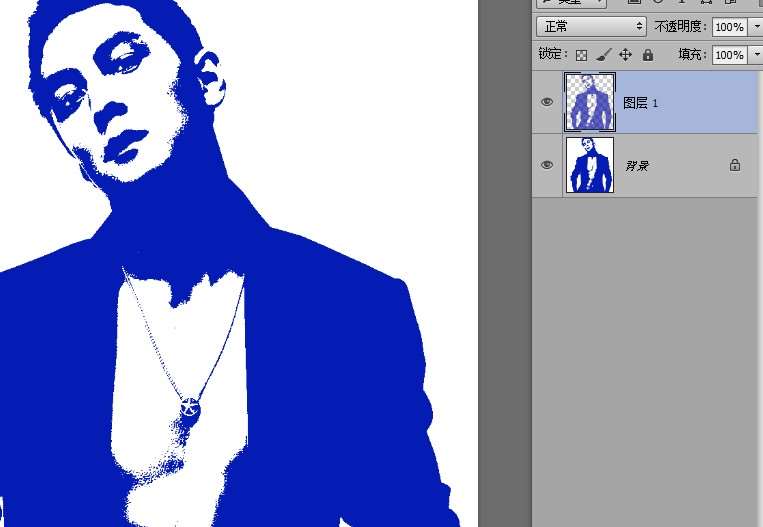
_ueditor_page_break_tag_
2、开始打字,这里步骤有点多,打字内容可以根据自己需要来做,比如个人介绍什么的不要打标点符号,不要全部都打在一个图层,分两个层来做:小字、大字。
【大字体】,打上自己想要的文字,调整字体大小,然后对文字更换字体(粗一些的字体),字体别太细,种类也不用很多,几种就够了。打好排版完成之后把那些大字体,合并成一个图层命名 大字
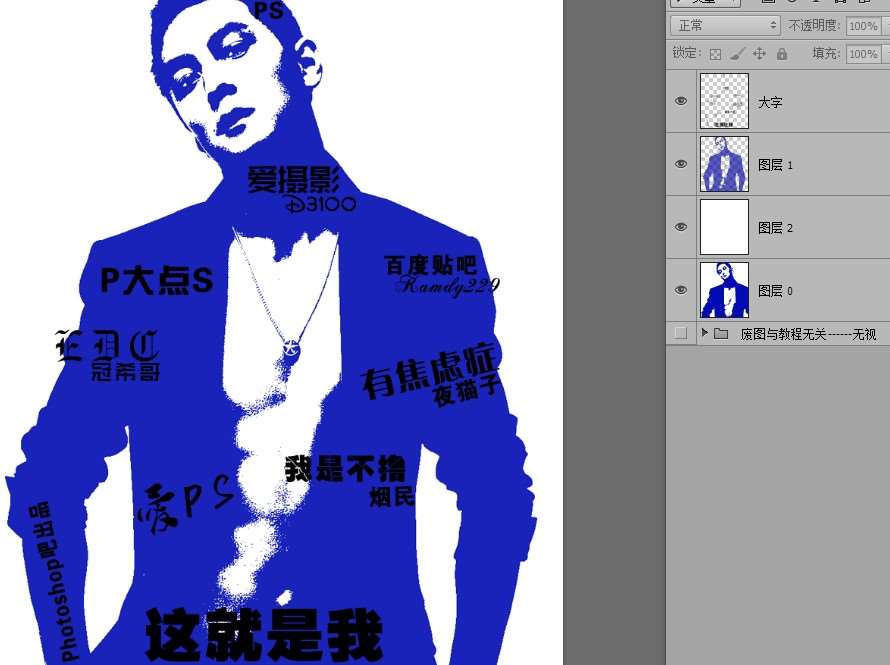
3、现在开始打【小字体】了。
主要是把文字围绕在打字身边,其它地方,用小字填充,尽量别复制,否则复制多的地方会出现平铺一样的纹理现象,如果遇到图像面积比较大,那用复制也行,但是记得要改字体和大小。
字体输入多了,可以建立一个组出来专门放小字(选要组合的文字图层按Ctrl+G)这是一个体力活,慢慢弄吧,遇到面积大的图像需要点时间。我想说,我这个素材会让人崩溃,足足花了两个多小时才铺满,堪比十字绣!大家做的时候可以把图像缩小一些比例,以免浪费时间。如果你是要打发时间那另谈。我差不多把一篇短篇小说都打进去了 T _ T 做好的效果如下:
(只是为了练手的可以网上随便复制一段…)
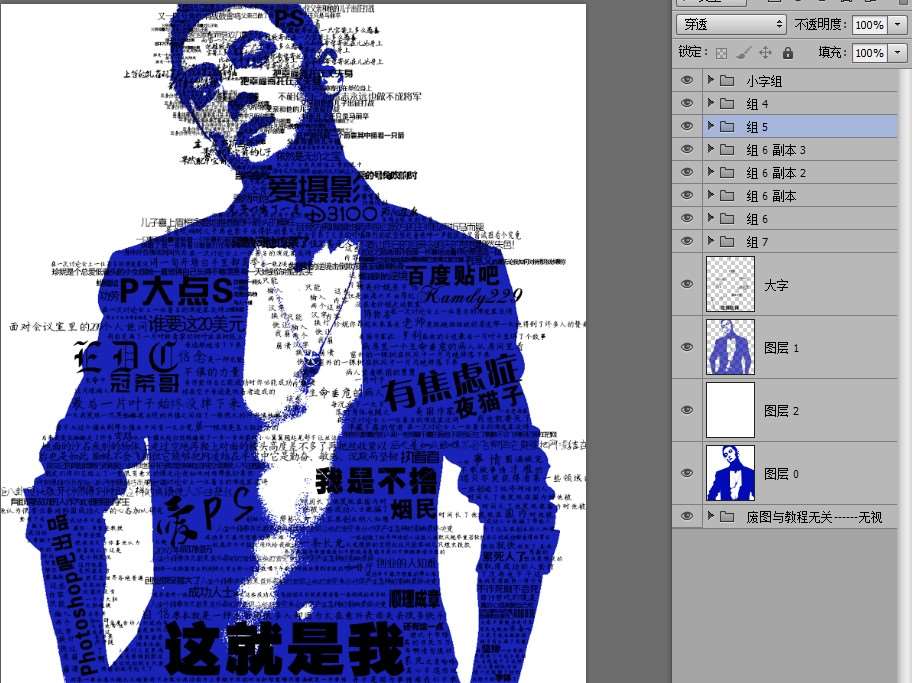
然后把所有的小字都合并成一个图层 命名 小字。按Ctrl点击图层1,然后反选一下,再用自由套索工具,按住Alt圈选人物边缘的字,保留一点点有完整字体,这样我们在删除的时候会保留一些字体,不会因为轮廓太圆滑把字都切掉了。也可以适当羽化一下边缘。
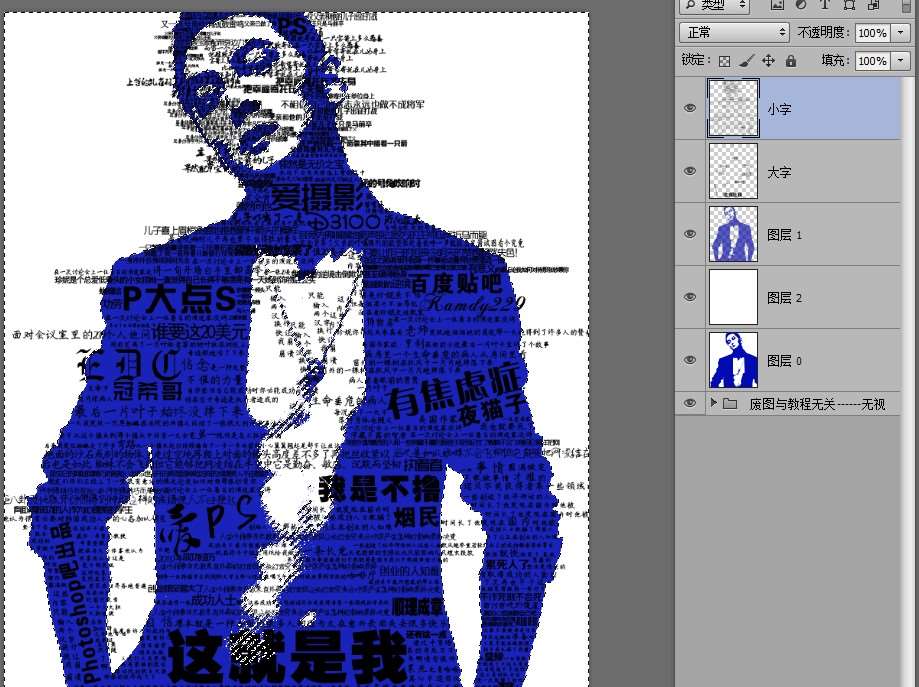
隐藏图层1 ,可以看到处理好之后效果
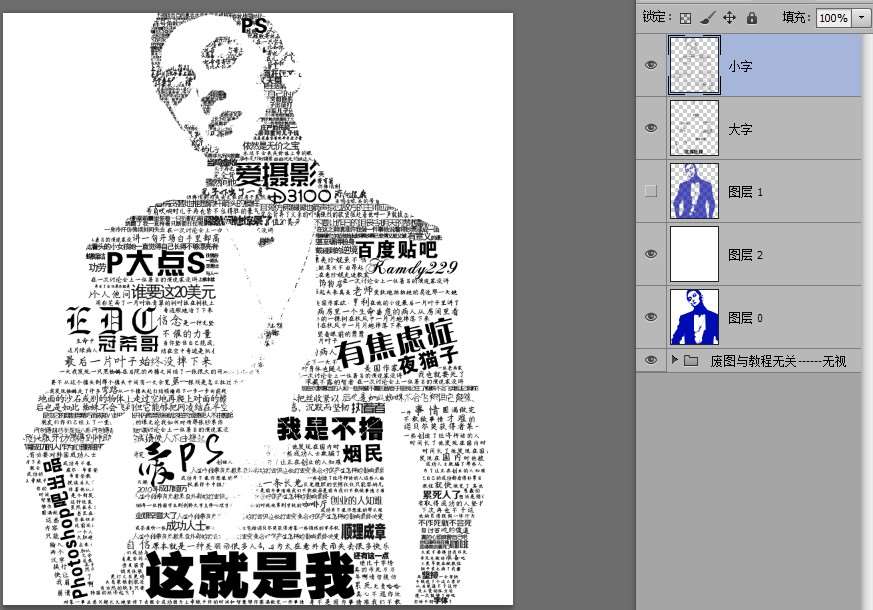
_ueditor_page_break_tag_
4、右键小字 图层—–混合选项—-选择渐变叠加
色标颜色如下
#f0803c #EE4935 #D13A49 #A23D4D #80556B #2068a0 #0f6892
色标位置如图:
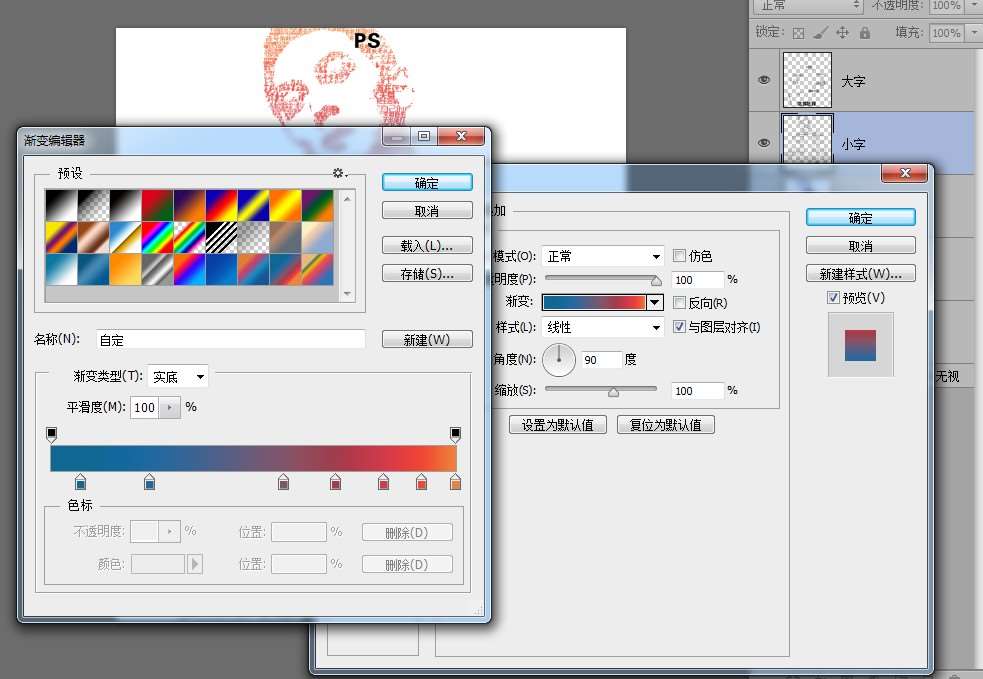
设置好了之后点击 面板上的 【新建】这样就可以保存这个渐变,下次就不用再重新设置色标了。
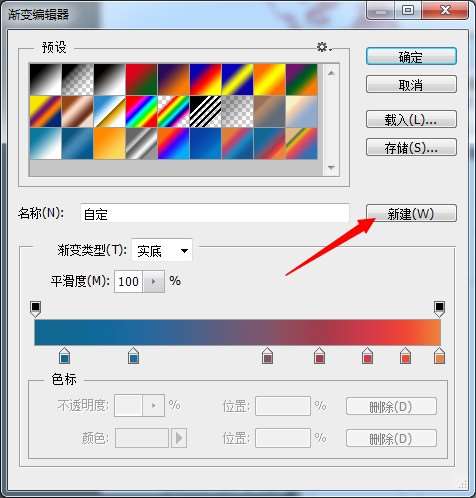
5、右键 大字 图层 —–混合选项—-选择渐变叠加,选择我们刚刚第一次新建的那个渐变。
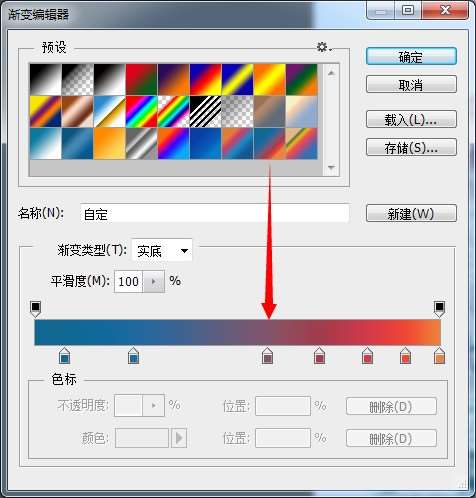
_ueditor_page_break_tag_
然后在图层2白色图层上面新建一个空白图层,按Ctrl点击图层1 载入选区,然后给这个新图层拉一个渐变,渐变色用,我们刚刚给人物用的那个颜色。完成之后再—-滤镜—-模糊—高斯模糊,参数如下图。
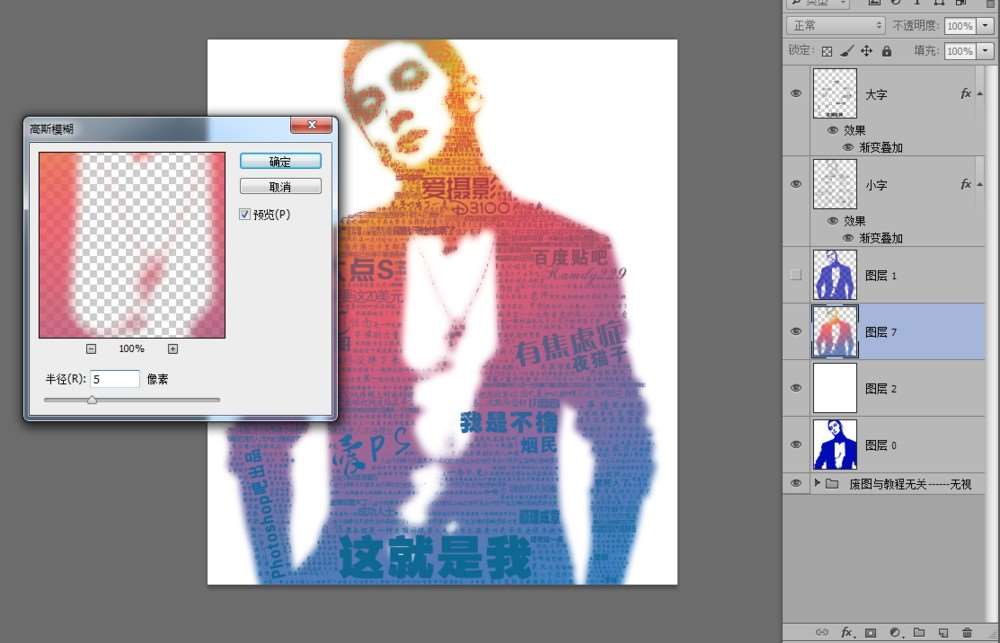
模糊好了之后把图层不透明度改为8%,这样作品就做好了,渐变颜色可以根据个人喜欢去调整。
颜色深浅是根据小字体密度决定的。也许有人会问为什么大字和小字不合并在一起加渐变?只是因为作品保留为PSD以后要改大字的时候可以直接改那个图层就可以了,如果你是要做一次就扔掉的,也可以合并成一层无所谓。但是像我这么大面积的图像做了两个多小时,我是舍不得浪费掉的。过程都快让我吐血了。
作品完成图层结构:
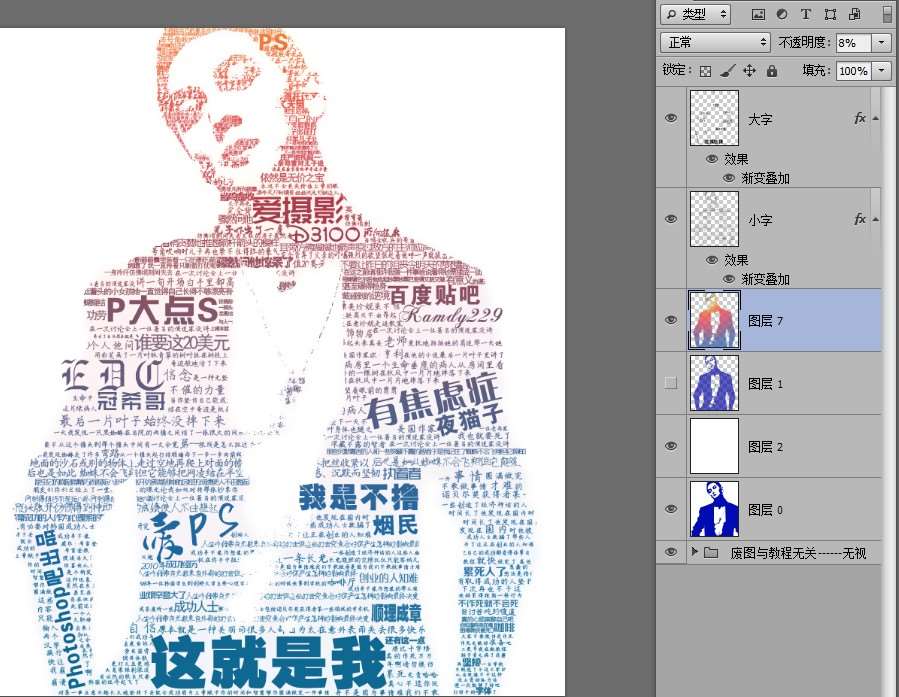
最终效果图:
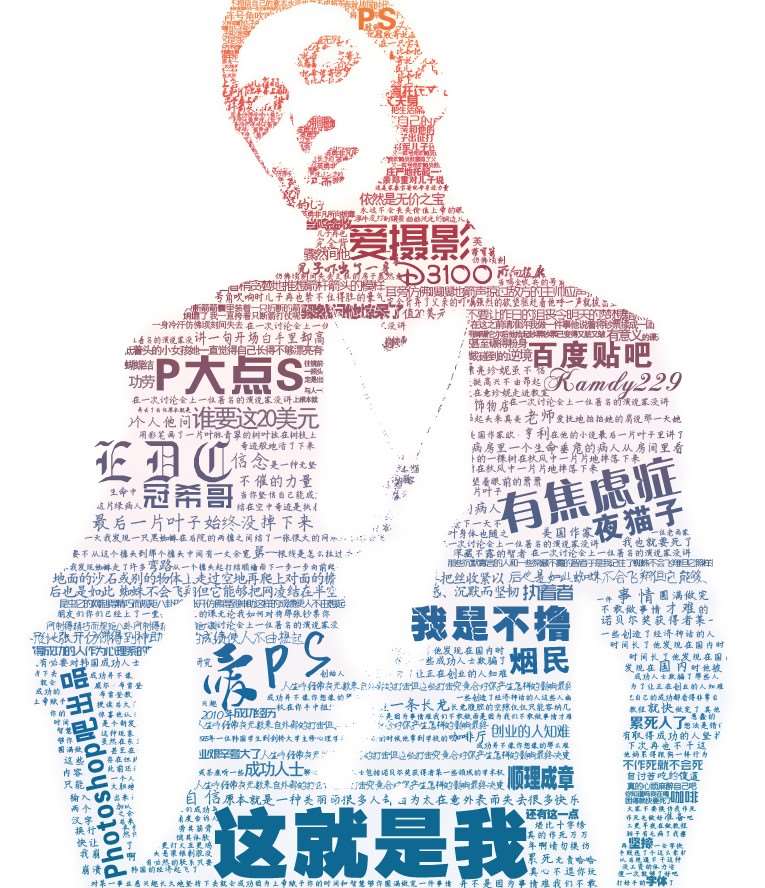
原文地址:pdadians






